Viskas, ką reikia žinoti apie kalendoriaus programas, skirtas iPhone
2022 m. kovo 7 d. • Pateikta adresu: Išspręsti iOS mobiliųjų įrenginių problemas • Patikrintas sprendimas
Kalendoriaus programėlė jūsų išmaniajame telefone yra nepamainoma šiandieniniame greitame gyvenime; tai padeda jums sekti pavedimus, kuriuos reikia vykdyti, ir primena jūsų geriausių draugų gimtadienius. Taigi, trumpai tariant, išlaikysite savo tvarkaraštį. Idealiu atveju programa turi tai padaryti su minimaliu jūsų dalyvavimu. Taip, yra iš anksto įdiegta kalendoriaus programa, tačiau jos funkcijos yra ribotos. Taigi, šiame įraše suapvalinome geriausias „iPhone 2021“ kalendoriaus programas. Pažiūrėkime jas.
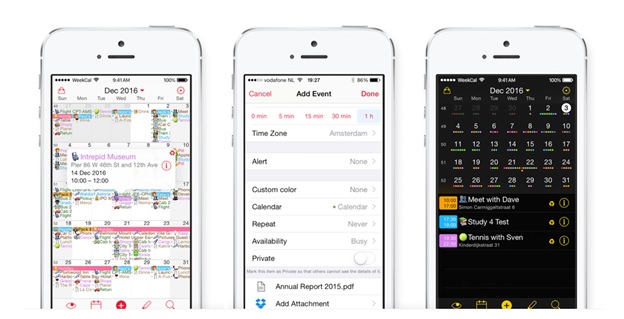
Prieš peržiūrėdami programas, susipažinkime su pagrindiniais geros iPhone kalendoriaus programos bruožais:
Lengva prieiga
Niekas neturi laiko valandų valandas konfigūruoti kalendorių; Programėlę prižiūrėti turi būti lengva ir lengva.
Tinkinti vaizdai
Geros „iPhone“ kalendoriaus programos turi kelis tinkintus rodinius. Kiekvienas asmuo turi sugebėti tvarkyti tvarkaraštį taip, kaip norite, atsižvelgiant į jūsų gyvenimo būdą.
Pranešimai ir įspėjimai
Kalendoriaus iPhone programa turėtų priminti apie svarbų susitikimą ir kitus dalykus.
Dabar einame į geriausias „iPhone 2021“ kalendoriaus programas
#1 24me
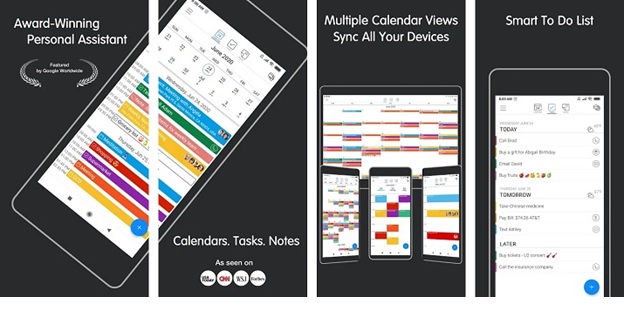
Tai viena iš geriausiai apmokamų „iPhone 2020“ kalendoriaus programų, leidžiančių kartu tvarkyti užrašus, tvarkaraštį ir užduotis. Šioje programoje yra supaprastintas ekranas, leidžiantis sekti savo dieną, net kai skubate. Supaprastintas darbotvarkės vaizdas yra didžiausias pokalbių taškas, todėl tai yra puiki programa verslo vaikinams. Sukurti naują įvykį paprasta, tiesiog paspauskite mėlyną mygtuką apatiniame kampe ir viskas, darbas atliktas. Automatinis konferencinis skambutis yra tai, kas atskiria 24 me nuo 2020 m. kalendoriaus, skirto „iPhone Apps“.
#2 Nuostabus kalendorius

„IPhone“ kalendoriaus programėlėse viskas paprasta, kai kalbama apie dizainą ir funkcijas, o tai iš tikrųjų yra šios programos USP. Galite perjungti iš vieno rodinio į kitą tiesiog braukdami pirštais. Ši programa sinchronizuojama su iš anksto įdiegta vietine programa jūsų iPhone. Šios programos palaiko žmonių kalbą kuriant įvykį. Taigi tai žymiai sumažina pastangas ir laiką, reikalingą renginio kūrimui užbaigti. Šią programą galima atsisiųsti už 9,99 USD
#3 Fantastiška 2
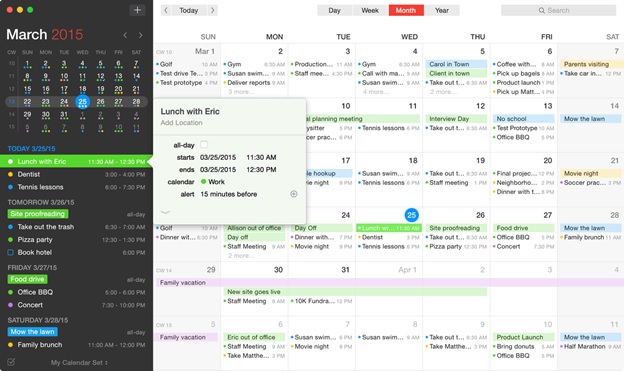
Jei esate išmanantis technologijas, turite pasirinkti „Fantastical 2“, kurį galima įsigyti už 4,99 USD. Ši kalendoriaus programa yra intuityvaus dizaino, patraukli ir turi keletą tvirtų galios funkcijų. Dėl spalvingų juostų labai įdomu kurti darbotvarkę naudojant šią programą. Ši programa taip pat naudoja įvykių kūrimo funkciją natūralia kalba.
Geriausi patarimai, kaip valdyti „Apple“ kalendorių
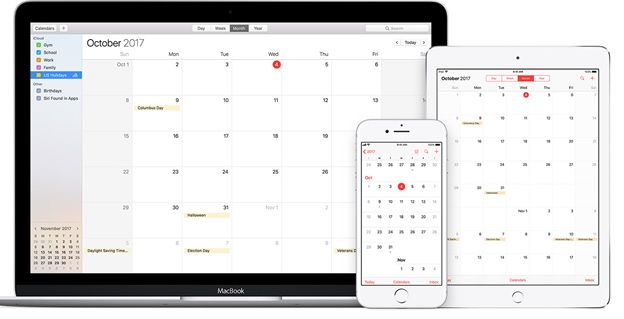
Nesvarbu, ar naudojate „Apple“ kalendorių savo „iPod“, „Mac“ ar „iPhone“, šiuos patarimus gana paprasta įgyvendinti ir sutvarkyti daiktus greitai ir efektyviai. Taigi, slinkite žemyn ir užsirašykite šias funkcijas, kad galėtumėte išbandyti kitą kartą.
#1 Sinchronizuokite kalendorius
„Apple“ kalendorių galima sinchronizuoti keliuose įrenginiuose; tai daug mažiau žinomas iš anksto įdiegto kalendoriaus pranašumas.
#2 Leiskite kam nors tvarkyti jūsų kalendorių
Jei esate užsiėmęs vaikinas, tiek daug laikantis grafiko, kalendorius tik sukurs naštą; tada galite naudoti funkciją, vadinamą delegatu, kad paskirtumėte asmenį, kuris sudarytų jums įvykių tvarkaraštį. Paprastais žodžiais tariant, jūsų asmeninis asistentas gali pridėti, redaguoti arba perkelti jūsų tvarkaraštį, neprisijungdamas prie jūsų iPhone. Jums tereikia įvesti kažkieno kito el. pašto adresą, kad suteiktumėte prieigą.
#3 Tik skaitomas vaizdas
Jei norite suteikti savo asmeninei pagalbai teisę redaguoti kalendorių, galite bendrinti su jais tik skaitomą kalendoriaus rodinį. Taigi, tai gali jums pranešti, kada bus kitas jūsų susitikimas. Jei norite bendrinti vaizdą, turėsite paskelbti kalendorių. Pirmiausia dešiniuoju pelės mygtuku spustelėkite kalendorių, kurį norite bendrinti, tada pažymėkite laukelį šalia publikuoti. Dabar galite bendrinti sugeneruotą URL su bet kuo, kad galėtumėte peržiūrėti savo tvarkaraštį. Jei URL iš karto nematote, uždarykite langą ir paleiskite iš naujo.
# 4 Pasiekite kalendorių be „Apple“ įrenginio
Ką daryti, jei jūsų Apple telefonas pavogtas, sugadintas ar dėl kitų priežasčių, taip pat galite pasiekti savo kalendorių. Kaip? Apsilankykite oficialioje „iCloud“ svetainėje, įveskite „Apple“ kredencialus ir peržiūrėkite sukurtą kalendorių. Tačiau norėdami pasiekti „iCloud“ paskyrą, turėsite sinchronizuoti „Apple“ kalendorių „iCloud“.
# 5 Žinokite, kada išvykti ir kokias vietas
Įjunkite vietos nustatymo paslaugą ir pridėkite adresą prie Apple kalendoriaus įvykio. Tada ši programa jums pasakys, kad norite išvykti, atsižvelgiant į tikslą „Apple Maps“ ir esamą eismo situaciją. Be to, jame pateikiamos nuorodos dėl tinkamo laiko. Be to, ši programa įvertina, kaip važiuoti dviračiu, vaikščioti pėsčiomis ar keliauti automobiliu.
# 6 Automatiškai atidarykite failą
Jei kalendoriuje sukūrėte susitikimo susitikimą, „Apple“ kalendoriaus programa atidarys failus prieš susitikimą.
#7 Žr. suplanuotus įvykius
Dar viena puiki „Apple Calendar“ savybė yra ta, kad tinklelio rodinyje galite matyti visus metų įvykius. Tai geriausia, jei norite iš anksto pasirinkti artėjančių atostogų datą. Tačiau kai matysite kalendorių metų rodinyje, tokiu atveju negalėsite matyti dienos informacijos.
# 8 Rodyti arba slėpti
Jūs galite rodyti arba slėpti visos dienos įvykius kalendoriuje; galite tai padaryti laikinai.
Išvada“
Šiame straipsnyje aptarėme geriausias iPhone 2021 kalendoriaus programas, kurias galite pabandyti efektyviai tvarkyti savo tvarkaraštį, taip pat pateikiame patarimų, kaip pasinaudoti daugybe naudingų Apple kalendoriaus funkcijų, apie kurias tikriausiai dar negirdėjote. Ar turite ką pridėti, pasidalinti savo asmenine patirtimi naudojant „Apple“ kalendoriaus programą arba populiariausią kalendoriaus valdymo programą?
„iPhone“ problemos
- „iPhone“ aparatinės įrangos problemos
- „iPhone“ namų mygtuko problemos
- „iPhone“ klaviatūros problemos
- „iPhone“ ausinių problemos
- „iPhone Touch ID“ neveikia
- iPhone perkaitimas
- „iPhone“ žibintuvėlis neveikia
- „iPhone“ tylus jungiklis neveikia
- „iPhone Sim“ nepalaikomas
- „iPhone“ programinės įrangos problemos
- „iPhone“ slaptažodis neveikia
- „Google“ žemėlapiai neveikia
- „iPhone“ ekrano kopija neveikia
- „iPhone“ vibracija neveikia
- Programos dingo iš iPhone
- „iPhone“ avariniai įspėjimai neveikia
- „iPhone“ akumuliatoriaus įkrovos procentas nerodomas
- „iPhone“ programa neatnaujinama
- „Google“ kalendorius nesinchronizuojamas
- Sveikatos programa, nesekanti žingsnių
- „iPhone“ automatinis užraktas neveikia
- „iPhone“ akumuliatoriaus problemos
- „iPhone“ medijos problemos
- iPhone Echo problema
- iPhone kamera juoda
- „iPhone“ neleis muzikos
- „iOS“ vaizdo įrašų klaida
- „iPhone“ skambinimo problema
- iPhone skambėjimo problema
- iPhone fotoaparato problema
- iPhone priekinės kameros problema
- „iPhone“ neskamba
- iPhone ne garsas
- „iPhone“ pašto problemos
- Iš naujo nustatykite balso pašto slaptažodį
- „iPhone“ el. pašto problemos
- iPhone el. paštas dingo
- „iPhone“ balso paštas neveikia
- „iPhone“ balso paštas nebus paleistas
- „iPhone“ negali prisijungti prie pašto
- „Gmail“ neveikia
- „Yahoo Mail“ neveikia
- „iPhone“ naujinimo problemos
- „iPhone“ įstrigo prie „Apple“ logotipo
- Nepavyko atnaujinti programinės įrangos
- „iPhone“ patvirtinimo naujinimas
- Nepavyko susisiekti su programinės įrangos naujinimo serveriu
- iOS atnaujinimo problema
- „iPhone“ ryšio / tinklo problemos
- „iPhone“ sinchronizavimo problemos
- iPhone yra išjungtas Prisijunkite prie iTunes
- „iPhone“ nėra paslaugų
- „iPhone“ internetas neveikia
- iPhone WiFi neveikia
- „iPhone Airdrop“ neveikia
- „iPhone“ viešosios interneto prieigos taškas neveikia
- „Airpods“ neprisijungs prie „iPhone“.
- „Apple Watch“ nesusiejamas su „iPhone“.
- „iPhone“ pranešimai nesinchronizuojami su „Mac“.




Alisa MJ
personalo redaktorius